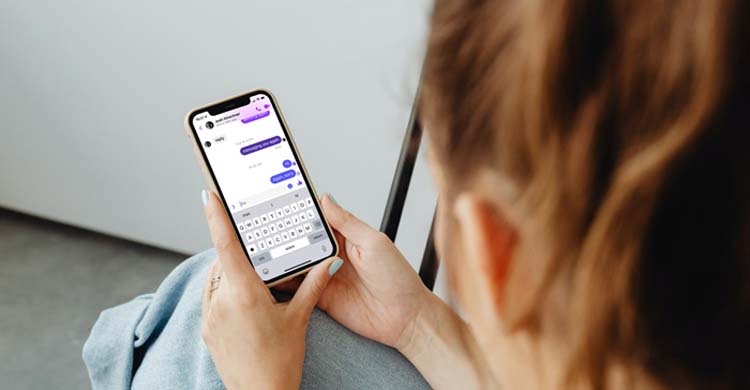
Stai cercando alcuni modi per recuperare i messaggi di Facebook cancellati su iPhone perché li hai persi accidentalmente? Vuoi sapere “c’è un modo per recuperare i messaggi di Facebook cancellati su iPhone”? Non preoccuparti, qui troverai tutte le risposte alle tue domande.
Perdere le chat o le conversazioni di Facebook Messenger è come un disastro poiché Facebook non fornisce alcuna opzione di ripristino. Ma ci sono altri modi che possono aiutare gli utenti a recuperare i messaggi scomparsi da Facebook.
Quindi, in questo blog, ti guiderò su alcuni modi migliori per recuperare i messaggi di Facebook cancellati su iPhone.
È possibile recuperare i messaggi cancellati di Facebook Messenger su iPhone?
Quando un messaggio viene eliminato da Facebook Messenger, è possibile archiviarlo. L’archiviazione delle conversazioni non è visibile e viene nascosta dalla cronologia chat. In una situazione del genere, puoi trovare i tuoi messaggi archiviati attraverso vari metodi.
Ma molti utenti hanno una domanda in mente, cosa succede se i messaggi di Facebook persi o eliminati non vengono archiviati ? C’è un modo per recuperare i messaggi di Facebook cancellati su iPhone ?
La risposta è SI ! Il fatto è che i messaggi eliminati non vengono rimossi in modo permanente, quindi c’è sempre la possibilità di recuperarli. Inoltre, gli utenti possono scegliere uno strumento professionale per ripristinare i messaggi di Messenger persi su iPhone.
Come recuperare i messaggi di Facebook eliminati definitivamente su iPhone 15/14/13/12/11?
Senza perdere molto tempo, ora leggiamo ulteriormente e controlliamo tutti i metodi possibili per recuperare i messaggi di Facebook cancellati su iPhone.
Metodo 1: ripristina i messaggi di Facebook eliminati tramite la ricerca
Questo è un metodo molto semplice per recuperare i messaggi persi da Facebook Messenger su iPhone semplicemente facendo una ricerca. Ma questo è possibile solo se hai archiviato quei messaggi sull’app Messenger.
Ecco come puoi farlo:
- Avvia l’ app Messenger sul tuo iPhone
- Ora, fai clic sulle conversazioni recenti visualizzate sullo schermo
- Digita le parole chiave collegate ai messaggi sulla barra di ricerca e cerca la conversazione che desideri
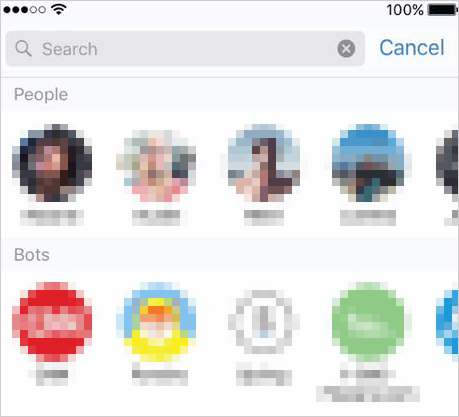
Questo è tutto. Se questo metodo non funziona per te, passa a quello successivo.
Metodo 2: recupera i messaggi di Facebook su iPhone tramite le impostazioni
Questo è il secondo passaggio più semplice che puoi seguire per recuperare i messaggi di Facebook cancellati su iPhone.
Segui i passaggi seguenti per recuperare i messaggi eliminati:
- Innanzitutto, accedi al tuo account Facebook
- Quindi vai su Impostazioni e Privacy
- In Impostazioni generali dell’account, vai su Le tue informazioni di Facebook > tocca Scarica le tue informazioni

- Successivamente, verrai reindirizzato alla pagina successiva in cui potrai scaricare tutte le informazioni comprese tutte le attività sul tuo account, dalla data in cui ti sei iscritto a Facebook.
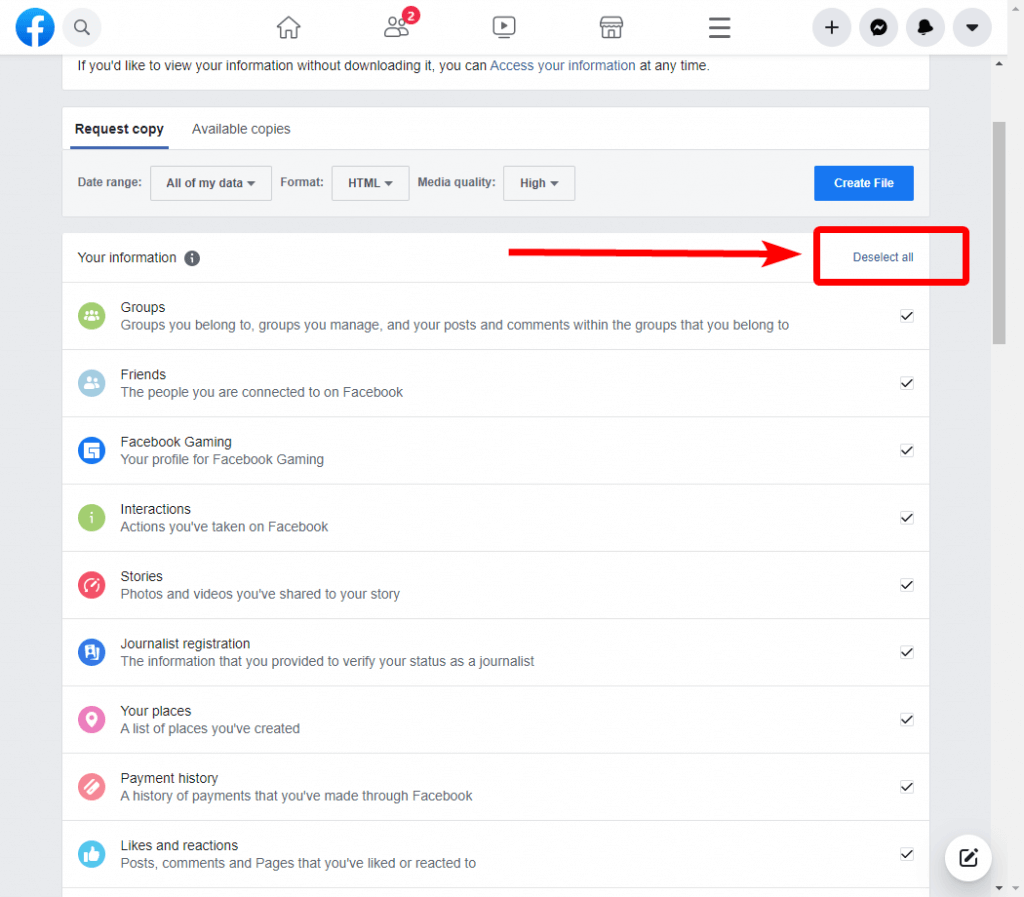
Qui, se vuoi liberare spazio di archiviazione, tocca semplicemente Deseleziona tutto.
- Ora, seleziona e seleziona Messaggi da scaricare. Successivamente, tocca Crea file
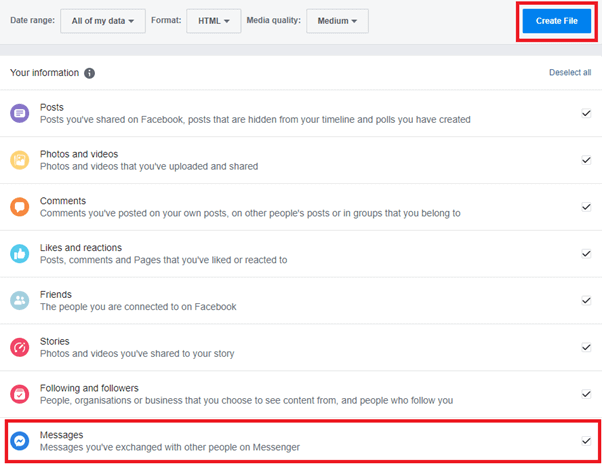
- Dopo aver toccato l’opzione Crea file, sullo schermo del tuo dispositivo verrà visualizzato un messaggio che mostra il processo dei tuoi file e riceverai una notifica da Facebook al termine del processo.
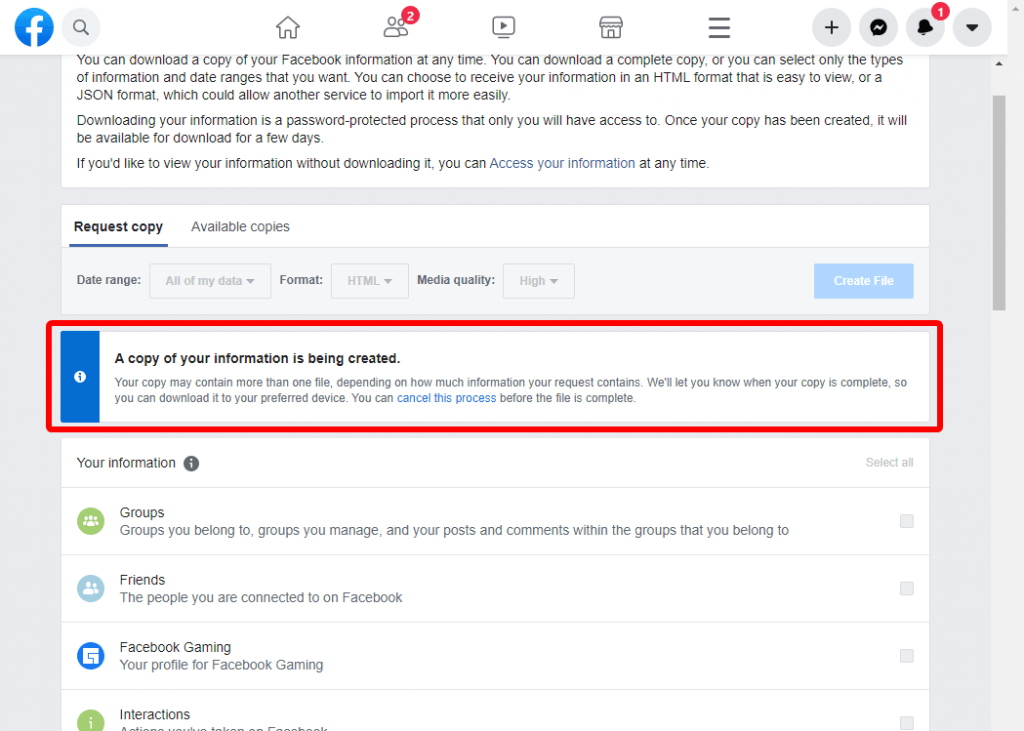
- Al termine del processo, verrà inviato un collegamento per il download all’e-mail registrata. Tocca il link e verrai reindirizzato alla pagina delle informazioni di download di Facebook. Quindi, per motivi di sicurezza, devi inserire la tua password di Facebook.
- Infine, fai clic sul pulsante Scarica per continuare il processo.
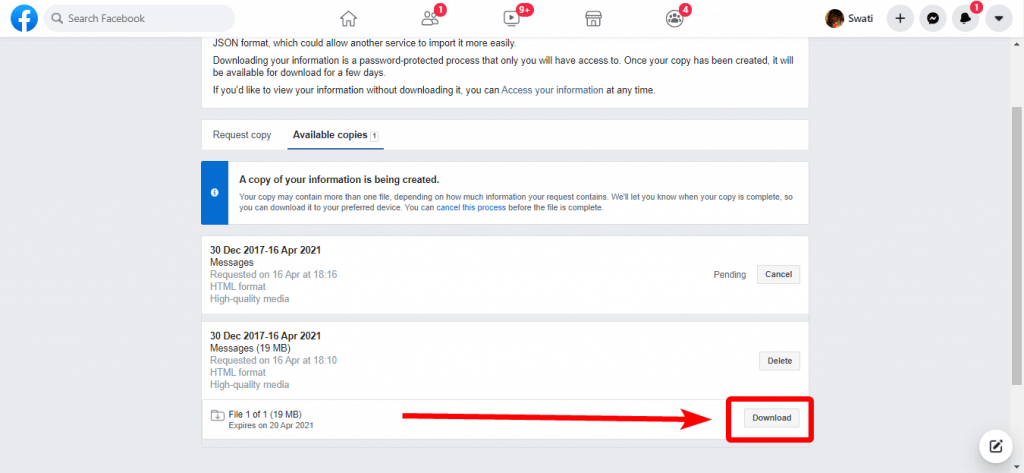
- Ora decomprimi la cartella e cerca nell’Indice file che comprende i tuoi dati di Facebook> Seleziona messaggi, vedrai tutti i messaggi di Facebook eliminati.
Metodo 3: trova i messaggi eliminati su iPhone utilizzando i messaggi di annullamento dell’archiviazione
Se i due metodi precedenti non hanno risolto il tuo problema, segui questo per recuperare i messaggi persi o cancellati dal tuo iPhone.
Questi passaggi ti aiuteranno:
- Clicca su Messaggi se hai iniziato una nuova conversazione e seleziona il nome del tuo amico
- Tocca l’ opzione Azioni sui tre punti verticali sullo schermo e fai clic su Rimuovi dall’archivio
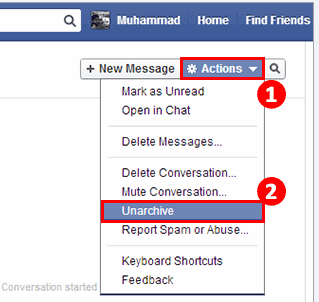
Se non riesci a trovare l’opzione Unarchive su Facebook, puoi seguire i passaggi seguenti:
- Apri Facebook Messenger sul tuo iPhone
- Inserisci il nome di qualsiasi amico nella barra di ricerca e vedrai la conversazione archiviata con il tuo amico.
- Ora, scrivi un messaggio e fai clic su Invia Dopodiché, torna alla Home Page dell’app Messenger e vedrai la tua conversazione non archiviata.
Metodo 4: come recuperare i messaggi di Facebook eliminati definitivamente su iPhone senza backup [Consigliato]
Se i metodi di cui sopra non ti aiutano, allora è meglio usare il software iPhone Recupero dati. Questo software professionale consente agli utenti di recuperare i messaggi cancellati da Facebook Messenger iPhone senza backup. Ha un’interfaccia facile da usare che non richiede alcuna competenza tecnica per funzionare.
Non solo i messaggi di Facebook, ma gli utenti possono ripristinare anche altri dati come contatti, foto, video, documenti, note, musica, WhatsApp chat, Kik messaggi, chiama log, ecc. Supporta tutti i modelli di iPad, iPod Touch e iPhone come iPhone 15/14/13/12/11/X/XR/8/7/6 e iOS 15/14/13/12.
Pertanto, se non disponi di un backup, è il momento di scaricare il software iPhone Recupero dati e recuperare i messaggi di Facebook sul tuo iPhone.
Ecco la guida passo passo completa da seguire su come utilizzare il software.
iOS Recupero dati- Miglior strumento di recupero dati al mondo per iPhone/iPad/iPod Touch
Recupera i dati di iPhone/iPod/iPod Touch persi o cancellati senza alcun backup e in un tempo rapido.
- Ha il più alto tasso di recupero dati del settore
- Recupera diversi dati come contatti, foto, messaggi, note, video, ecc.
- Compatibile con lultimo iPhone 11/11 Plus/XR e supporta iOS 16/15/14/13/12

Suggerimento bonus: come archiviare i messaggi di Facebook su iPhone
Invece di rimuovere i messaggi che non desideri più, puoi archiviarli. La cosa più importante è che puoi ripristinare i messaggi archiviati in qualsiasi momento.
Ecco come archiviare i tuoi messaggi di Facebook su un dispositivo iOS:
- Innanzitutto, avvia Facebook Messenger
- Ora scegli l’ opzione Messaggi
- Trova la conversazione o il messaggio che desideri archiviare
- Quindi, fai clic su quella conversazione
- Infine, fai clic sull’opzione Archivio per inviare messaggi all’archivio e cancellarlo dall’elenco dei messaggi.
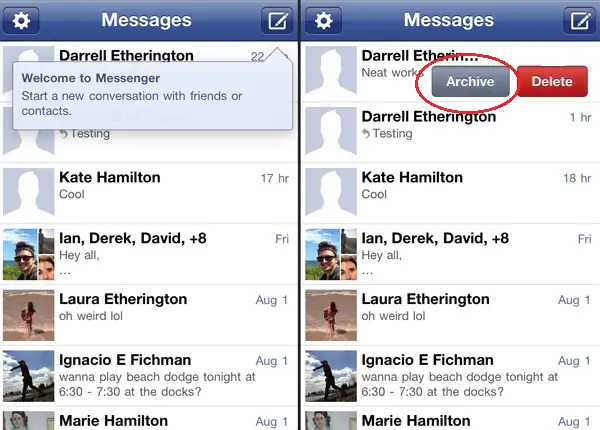
FAQ:
È possibile recuperare la chat eliminata di Facebook ?
Sì, le conversazioni di Facebook eliminate possono essere recuperate dalle Impostazioni scaricando le informazioni desiderate. In caso contrario, puoi utilizzare un software professionale come il software iPhone Recupero dati che scansiona e ripristina facilmente le chat di Facebook e altri dati.
I messaggi di Facebook Messenger vengono eliminati definitivamente ?
No, i messaggi di Facebook Messenger non vengono eliminati in modo permanente. Qualunque messaggio venga inviato a chiunque verrà visualizzato in una cartella recente e può essere ripristinato facilmente.
Come posso recuperare i messaggi di Facebook Messenger eliminati in modo permanente 2022?
Se non sei in grado di ripristinare le chat perse di Facebook tramite metodi manuali, è meglio utilizzare un software come iPhone Recupero dati. Consentirà agli utenti di recuperare facilmente le chat o i messaggi scomparsi di Facebook Messenger senza backup.
Conclusione
Quindi spero che tu abbia provato tutti i metodi menzionati in questo blog per recuperare i messaggi di Facebook cancellati su iPhone. A volte, le chat o le conversazioni vengono eliminate per diversi motivi, ma ci sono anche modi per ripristinarle. Se i metodi manuali non funzionano per te, utilizza il software iPhone Recupero dati per recuperare facilmente i messaggi di Facebook Messenger.





Kim Keogh is a technical and creative blogger and an SEO Expert. She loves to write blogs and troubleshoot several issues or errors on Android and iPhone. She loves to help others by giving better solutions to deal with data recovery problems and other issues.